Aggiungi un’emoji accanto all’orologio sul tuo iPhone
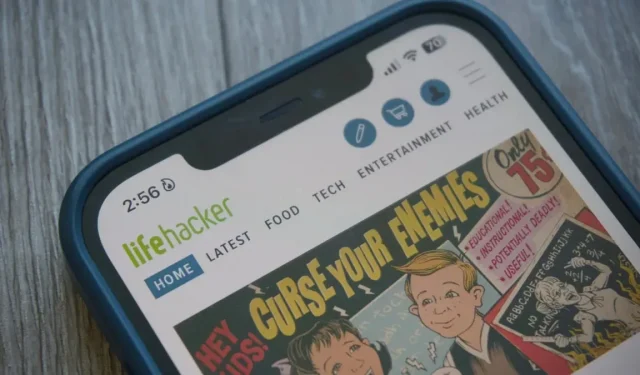
Nelle modalità di concentrazione di iOS, puoi visualizzare una piccola emoji proprio accanto all’orologio del tuo dispositivo. Ecco come.
iOS potrebbe non essere personalizzabile come Android, ma il divario non è così grande come una volta. Oggi, ad esempio, puoi personalizzare la schermata di blocco, modificare le icone delle app e persino aggiungere un piccolo animale digitale all’Isola dinamica. Se hai bisogno di un altro piccolo consiglio di personalizzazione, eccone uno: puoi aggiungere un’emoji alla barra dei menu accanto all’ora.
Ciò richiede lo sfruttamento di un leggero difetto nella funzione Apple Focus, come mostrato qui dal creatore di contenuti techhackguy su TikTok. Come forse già saprai, Concentration ti consente di creare modalità Non disturbare personalizzate che bloccano app e notifiche specifiche in orari specifici della giornata. Ad esempio, puoi creare una modalità Work Focus che blocchi le notifiche in arrivo da app o contatti che non sono utili per il tuo lavoro e rimuova le pagine della schermata iniziale che contengono app che non ti servono mentre lavori.
Una caratteristica interessante è l’assegnazione delle emoji per ciascuna modalità. Ad esempio, puoi selezionare un’emoji di lettura per Sleep Focus, una valigetta per lavoro, un’emoji per personale e altro ancora. Questa emoji appare nell’angolo in alto a sinistra dello schermo del tuo iPhone, dicendoti visivamente che sei in modalità messa a fuoco e, cosa più importante, in quale modalità ti trovi.
Consiglio del giorno: puoi impostare una modalità messa a fuoco che non blocchi alcuna notifica o app. Che non fa altro che aggiungere una piccola emoji accanto all’orologio del telefono. Questo è completamente inutile, ma potrebbe permetterti di personalizzare il tuo dispositivo.
Come aggiungere una faccina accanto all’orologio attraverso la Concentrazione
Per personalizzare gli emoji, vai su Impostazioni > Focus, tocca il + nell’angolo in alto a destra, quindi seleziona Personalizza. Assegna un nome e scegli un colore (che non influisce sull’emoji visualizzato) e infine scegli la tua emoji. Sfortunatamente, dovrai accontentarti dei 47 emoji offerti da Apple. Clicca su quello che ti interessa e su “Avanti”.
Fai clic su “Regola messa a fuoco” e voilà. Per far apparire l’emoji, vai al Centro di controllo, tieni premuto Focus. Seleziona il tuo nuovo Focus e vedrai la tua emoji accanto all’orologio. La modalità Focus non blocca alcuna notifica o app, quindi puoi utilizzare il tuo dispositivo come al solito.
Per impostazione predefinita, Concentrations si sincronizza su tutti i dispositivi Apple compatibili, quindi dovresti vedere questa emoji su iPad e Mac collegati. Se non desideri questo comportamento, puoi disattivare la “Condivisione dello stato del dispositivo” nella pagina principale delle impostazioni di Focus. Tuttavia, fai attenzione che gli altri tuoi dispositivi non avvieranno automaticamente questa modalità di messa a fuoco a meno che non riattivi la condivisione. Puoi anche disabilitare lo stato del focus per questo focus. Altrimenti, dirai ai tuoi amici che hai bloccato le notifiche, il che è (necessariamente) sbagliato qui.



Lascia un commento